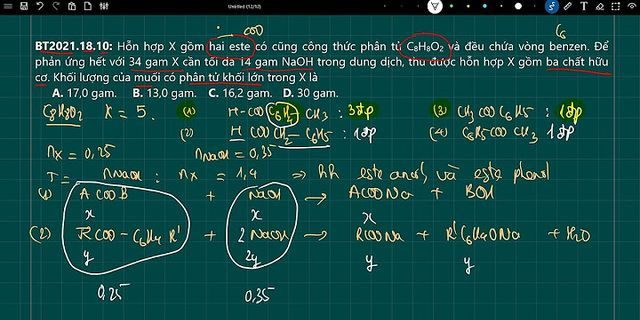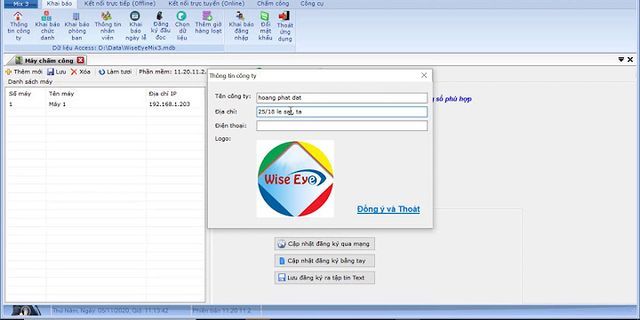Show
Bên cạnh việc dùng iTunes và cáp kết nối để chuyển dữ liệu từ máy tính sang iPhone và ngược lại, 2 mẹo nhỏ cực hay sau cũng có thể giúp bạn chép hình ảnh, video dễ dàng mà không cần thông qua iTunes đấy!  Trước hết, bạn mở trình soạn Email lên và nhập địa chỉ mail muốn gửi, rồi chọn đính kèm tập tin.  Chọn hình ảnh cần gửi và nhấn Open.  Lúc này, hình ảnh đã được đính kèm trong mail, bạn nhấn gửi là được.  Tiếp theo, trên chiếc iPhone hãy mở ứng dụng Mail và nhập địa chỉ mail mà bạn vừa gửi đến.  Trong hộp thư đến, bạn nhấn mở mail.  Bấm và giữ vào hình ảnh được gửi đến.  Chọn Lưu Hình ảnh là xong. 2. Dùng iCloud Đầu tiên, bạn hãy tải ứng dụng “iCloud Control Panel” từ trang https://support.apple.com/kb/DL1455 về máy tính.  Tiến hành các bước cài đặt và đăng nhập tài khoản Apple ID của bạn để sử dụng ứng dụng.  Sau đó, trong menu Photos, bạn chọn Options.  Đường dẫn lưu hình trên PC sẽ được hiển thị. Bạn có thể giữ nguyên hay thay đổi tùy ý, rồi chọn Apply để save lại.  Trên điện thoại, bạn vào Cài đặt.  Chọn vào mục iCloud.  Tiếp đến nhấn chọn Ảnh.  Bật tính năng Chia sẻ Ảnh iCloud.  Sau đó, bạn thoát ra và vào ứng dụng Photo. Hãy chọn ảnh cần chia sẻ rồi bấm vào biểu tượng như hình.  Nhấn vào Chia sẻ ảnh iCloud.  Bạn đặt tên cho album ảnh rồi nhấn Tiếp.  Sau đó bạn chỉ việc đăng ảnh.  Để xem ảnh vừa đồng bộ, trên máy tính, bạn vào Computer rồi chọn iCloud Photos. Tại đây bạn có thể chia sẻ ảnh hay video lên iCloud.  Để đưa ảnh, video từ máy tính lên iCloud, bạn mở folder Photo lên bấm vào menu Upload photos or videos. Xem thêm: điện thoại iphone, iphone X, iphone X 64gb, iphone X 256gb, iphone 8, iphone 8 plus, iphone 8 64gb, iphone 8 256gb, iphone 8 plus 64 gb, iphone 8 plus 256gb 4 cách chuyển hình ảnh từ máy tính vào iPhone đơn giản, nhanh chóngNhân Đặng 13/10/2021 Có nhiều cách để thực hiện sao chép dữ liệu từ máy tính sang iPhone và ngược lại. Tuy nhiên không phải ai cũng biết cách thực hiện nhanh gọn và chính xác. Bài viết dưới đây sẽ hướng dẫn cho bạn 4 cách chuyển hình ảnh từ máy tính vào iPhone chi tiết và đơn giản. Mời các bạn cùng theo dõi!1. Sao chép hình từ máy tính vào iPhone bằng GmailBước 1: Mở Mail trên máy tính, soạn thư và Thêm tệp đính kèm > Chọn Gửi.  Bước 2: Vào Gmail trên iPhone > Mở hình ảnh vừa nhận được để Save về máy.  Bước 3: Mở hình ảnh vừa nhận được và nhấn vào nút Tải về > Bấm Ok để tải hình về máy.  2. Sao chép hình ảnh từ máy tính vào iPhone thông qua iCloudBước 1: Cài đặt ứng dụng iCloud trên máy tính Windows TẠI ĐÂY.  Bước 2: Sau khi cài đặt xong, bạn cần phải đăng nhập ID Apple để sử dụng ứng dụng.  Bước 3: Nhấn vào Options... trên tab Photos để thiết lập đường dẫn lưu ảnh máy tính.  Bước 4: Đưa ảnh lên iCloud bằng cách vào Cài đặt, nhấn vào tên của bạn > Chọn iCloud.  Bước 5: Chọn Ảnh và bật tính năng Chia sẻ ảnh iCloud.  Bước 6: Vào ứng dụng Photo và chọn ảnh muốn chia sẻ > Bấm Chia sẻ Ảnh iCloud.  Bước 7: Đặt tên cho album ảnh > Bấm Đăng.  Bước 8: Để xem ảnh vừa đồng bộ bạn chỉ việc vào Computer và chọn iCloud Photos. Để đưa ảnh hay video từ máy tính lên iCloud, người dùng chỉ việc mở folder Photo lên và đưa hình ảnh vào là xong.  3. Chuyển hình ảnh từ máy tính vào iPhone bằng 3uToolsĐể tìm hiểu đầy đủ thông tin về phần mềm 3uTools bạn nên tham khảo bài viết:
Tải 3uTools TẠI ĐÂY. Bước 1: Mở phần mềm 3uTools và kết nối iPhone của bạn với máy tính > Chọn biểu tượng quả táo khuyết iDevice.  Bước 2: Nhấn chọn mục Photos > Chọn Camera Roll > Chọn Import Photo.  Bước 3: Chọn Select File > Chọn hình ảnh muốn chuyển từ máy tính vào iPhone > Nhấn Open.  Bước 4: Thông báo Waiting for you to open ‘Pic Tools’ on iDevice hiện ra.  Lưu ý: Lúc này, bạn phải mở ứng dụng PicTools trên điện thoại thì mới chuyển hình được vào máy tính bằng 3uTools.  Bước 5: Sau đó, bạn chỉ cần đợi chuyển ảnh. Thông báo chuyển ảnh từ máy tính sang iPhone hoàn tất > Nhấn OK.  4. Chuyển hình ảnh từ máy tính vào iPhone bằng iTunesTải iTunes về máy tính TẠI ĐÂY. Bước 1: Gom tất cả hình ảnh muốn chuyển vào iPhone trên máy tính vào chung 1 thư mục. Bước 2: Mở iTunes và kết nối iPhone với máy tính > Nhấn vào biểu tượng hình điện thoại.  Bước 3: Chọn mục Photos > Nếu xuất hiện thông báo chế độ đồng bộ ảnh lên iCloud đang bật (iCloud photos is On) > Bạn có thể ngay lập tức thực hiện copy ảnh từ máy tính vào iPhone bằng iCloud.  Nếu chế độ đồng bộ ảnh lên iCloud đang tắt, bạn đánh dấu chọn Sync Photos > Trong mục Copy photos from > Chọn Choose folder để chọn thư mục ảnh đã chuẩn bị.  Bước 4: Chọn thư mục ảnh bạn muốn chuyển vào iPhone > Nhấn Select Folder.  Bước 5: Kiểm tra thông tin thiết bị, ảnh sử dụng, số lượng ảnh chuyển… > Bấm Apply để chuyển ảnh vào iPhone. 
Xem thêm:
Vậy là bài viết vừa rồi hướng dẫn cho bạn cách để sao chép hình từ máy tính vào iPhone một cách đơn giản và nhanh chóng. Hy vọng bài viết hữu ích với bạn, chúc bạn thực hiện thành công!
12.294 lượt xem |